Как добавить радиостанцию в приложение


Все владельцы технологичных гаджетов и систем управления умным домом могут запросто настроить воспроизведение онлайн-радио в своей экосистеме.
Предлагаем два варианта настройки: для тех, кто пользуется фирменной колонкой от Apple, и тем, у кого много разных штук от Xiaomi.
Как слушать радио на HomePod

Для прослушивания нам понадобится подходящее приложение интернет-радио. Нужна программа, разработчики которой добавили поддержку ярлыков Siri и команд iOS 12.
На данный момент следует выбирать из:
Рекомендую начать с последнего бесплатного приложения, а потом при желании выбрать платный и более функциональный вариант.
Теперь остается добавить нужные команды:
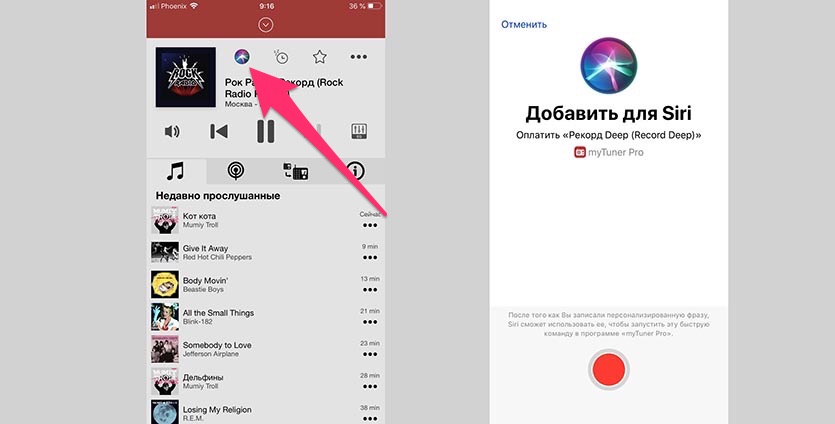
1. Устанавливаем приложение Команды Siri.
2. Запускаем приложение-радио и находим нужную станцию.
3. В меню программы находим пункт для добавления ярлыка Siri. Его название и положение слегка отличается в зависимости от выбранной программы.
4. Записываем голосовую команду для запуска данной радиостанции.

Можно перейдите в приложение Команды и вручную создать новую команду. В поиске команд вписываем название приложения и поучаем другие доступные команды для переключения радиостанций или другие возможности программы.
Обратите внимание, что Siri в HomePod на данный момент не поддерживает русский язык. Старайтесь придумать команду для управления радиостанциями, которая одинаково звучит на русском и английском.
Теперь достаточно активировать Siri голосом через HomePod и попросить воспроизвести нужную станцию, включить последнюю воспроизводимую или просто включить следующую по списку. Разумеется, будут действовать только записанные ранее команды.
Как слушать радио через гаджеты Xiaomi
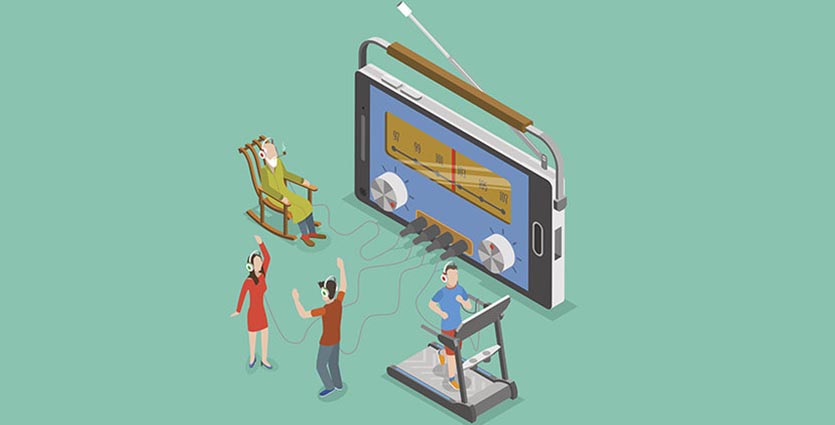
Умные шлюзы производства Xiaomi/Aqara имеют встроенный динамик и прямо из коробки позволяют слушать интернет-радио. К сожалению, предустановленный список состоит исключительно из китайских радиостанций.
Это не является серьезной проблемой, всего за 5 минут можно перенастроить шлюз на отечественное интернет- радио.
Какие гаджеты Xiaomi подойдут:
К сожалению, новый хаб Xiaomi с поддержкой HomeKit лишен возможности воспроизводить интернет-радио.
Как добавить отечественные радиостанции в шлюз Xiaomi
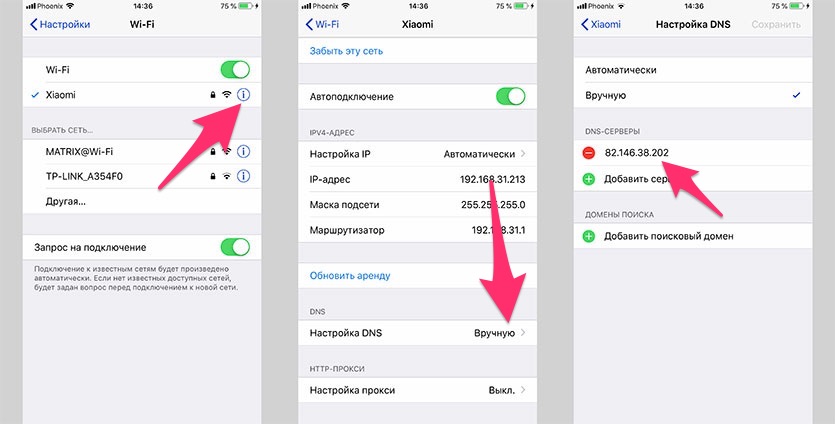
1. На iPhone, с которого производится управление шлюзом, переходим в Настройки Wi-Fi и нажимаем кнопку с информацией о сети.
2. В меню Настройка DNS добавляем DNS-сервер 82.146.38.202.
3. Перезапускаем приложение Mi Home и переходим к настройкам гаджета с радио.
5. Добавляем все необходимые радиостанции в избранное (пиктограмма звездочки).
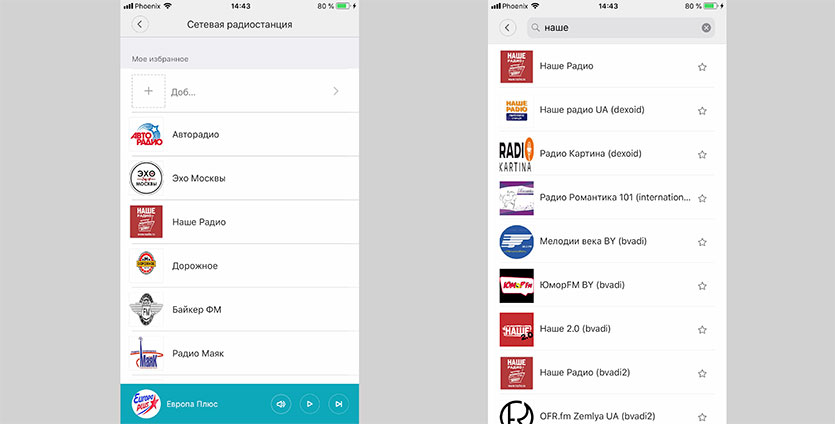
После добавления всех нужных радиостанций можно удалять настройки DNS-сервера. Станции, которые были добавлены в избранное, будут работать без данного параметра. Вводить сервер заново прийдется только для поиска новых станций.
После того, как хаб Xiaomi научится воспроизводить любимые радиостанции, связать все это с Siri и командами iOS 12 будет несложно.
Как настроить удобное переключение станций
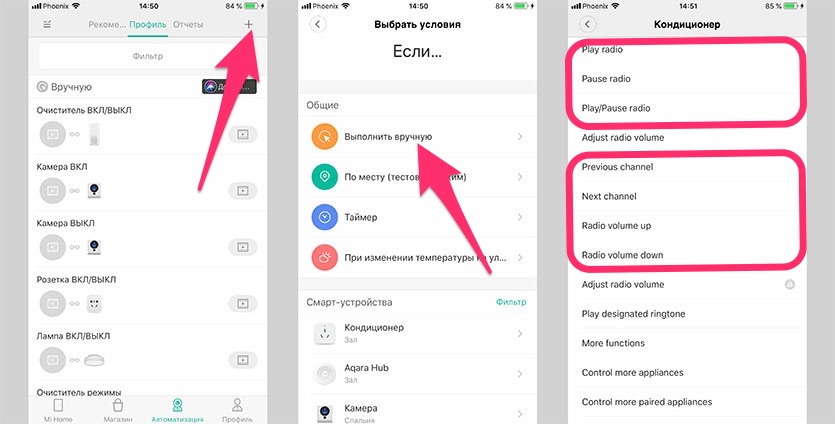
При использовании гаджетов Xiaomi не получится включать конкретную радиостанцию через определенную команду. Голосом или через кнопку в виджете можно управлять громкостью воспроизведения, переключать станции вперед и назад, останавливать и возобновлять воспроизведение.
1. Переходим в приложение Mi Home.
2. В разделе Автоматизация добавляем новый сценарий.
3. Выбираем Выполнить вручную и затем указываем наш хаб с динамиком.
4. В качестве действия выбираем нужные нам функции интернет-радио.
5. Сохраняем созданный сценарий и через меню настроек добавляем команду Siri для его запуска.
Теперь установленная команда позволит управлять воспроизведением радио при помощи голосового ассистента Apple. О том, как добавить удобную кнопку для управления сценарием в виджете на iPhone, мы уже рассказывали ранее.
Вот так можно запросто организовать фоновую музыку дома.
(8 голосов, общий рейтинг: 4.38 из 5)
У большинства заядлых потребителей медиаконтента этой цели служат не одно и не два приложения. Плеер, приложение для подкастов, приложение для радио, любимые приложения и приложения, которые поставил, чтобы попробовать. С этой точки зрения сама идея решения «в одном флаконе» выглядит очень привлекательно.
Бесплатное приложение Audials Radio нацелено как раз на то, чтобы весь опыт, связанный с прослушиванием музыки, подкастов, радио и другого, был сосредоточен в одном месте. И, более того, был непрерывным, то есть вы могли бы без проблем синхронизировать его на телефоне, планшете и ПК.


Первое, что бросается в глаза, когда заходишь в приложение, это плиточный интерфейс. Все преимущества и недостатки такого подхода давно обсудили и описали, но в данном случае он выглядит вполне оправданным. Большие разделы, такие как «Радио», «Подкасты», «Мои записи», скрывают в себе множество категорий, и, на первый взгляд, легко потеряться во всем этом многообразии. Однако, когда начинаешь пользоваться приложением, это ощущение проходит очень быстро. Нельзя сказать, что приложение абсолютно интуитивно, но, забегая вперед, можно отметить, что на его освоение потребуется минимум времени. А если вернуться к визуальной составляющей, то она вполне на уровне. Приложение хорошо выглядит, на выбор доступны две цветовые схемы, и, что приятно, интерфейс одинаково подходит для экранов любого размера и сохраняет при этом функциональность. Хотя, конечно, чем больше экран, тем больше удовольствия от отображаемых обложек музыкальных альбомов.


Радио
Главный раздел в Audials Radio — это прослушивание интернет-радиостанций. Их приложение «знает» около 100 тысяч. Станции можно сортировать по странам, жанрам, популярности и топу исполнителей, а также выбирать ближайшие к вам. Кроме того, у вас есть возможность сканировать радиостанции на предмет заданного исполнителя – приложение найдет для вас те, которые играют его в настоящий момент. Можно добавлять понравившиеся станции в избранное. Но если вдруг во всем многообразии не нашлось именно вашей любимой, это тоже не проблема. Можно внести URL вручную, и он добавится в базу данных.
Если вам наскучило заниматься поисками и вы просто хотите послушать радио, или же вы запутались в сотнях похожих станций, приложение предложит вам варианты исходя из ваших предшествующих запросов и прослушиваний. Причем сделает это достаточно точно.
Отличительная особенность Audials Radio – удобная реализация записи музыки с радио. Есть функция записи по таймеру. Можно записывать эфир целиком, а можно вырезать из него отдельные композиции.

Кстати, возвращаясь к поиску радиостанций в приложении, имеется возможность выбирать их исходя из качества вещания. В настройках можно устанавливать минимальный и максимальный битрейт, отдавая приоритет либо качеству, либо скорости и экономии трафика. Кстати, есть и возможность «объяснить» приложению, что вы готовы слушать радио в пределах действия Wi-Fi, при покидании такой зоны приложение автоматически остановится.

Подкасты
Фактически функциональность приложения, связанная с прослушиванием подкастов, мало отличается от радио. Впрочем, здесь нет возможности самостоятельно настраивать качество записи. Зато можно поставить подкаст на паузу, чтобы дослушать его, когда вам будет удобно.
Всего доступно более 260 тысяч подкастов, правда, на русском языке – только около двух с половиной тысяч. По темам или по языку можно осуществлять поиск. Помимо «основного» языка, можно добавить «дополнительный язык», и тогда поиск будет расширяться.



Проигрывание музыки и видео
Среди функциональности Audials Radio – и возможность работать с вашей библиотекой. В приложении есть встроенный аудиоплеер для прослушивания вашей коллекции музыки. А вот проигрывание видео будет осуществляться при помощи стороннего плеера.

Настройки
Нельзя сказать, что настроек здесь избыток. Но, с другой стороны, для приложения, ориентированного в первую очередь на прослушивание радио, их вполне достаточно. В плане внешнего вида уже упоминались две возможные цветовые схемы и отображение обложки альбома (либо логотипа радиостанции). Присутствуют настройки эквалайзера, как ручные, так и пресеты. Можно настроить экономию трафика, заряда аккумулятора, размер буферизации, воспроизведение на стороннем устройстве.
Удобно, что доступ к настройкам находится всегда на одном и том же месте, хотя меню при этом может несколько отличаться.
Благодаря возможности настройки включения и отключения по таймеру, Audials Radio может работать в качестве будильника. Возможно, вам гораздо приятнее будет просыпаться под звуки любимой радиостанции, а не под давно надоевшую мелодию. Можно и задремать, слушая музыку, предварительно выставив, когда приложение должно отключиться.

Синхронизация и работа с несколькими устройствами
Для синхронизации вам потребуется создать аккаунт в Audials. Зарегистрироваться здесь легко, и времени это не отнимет, но если вам удобнее – можно сделать это через Facebook. К сожалению, никаких других социальных сетей приложение не поддерживает.
Наличие настольной версии приложения – его неоспоримое достоинство. При условии синхронизации браузера на ПК и телефоне получить доступ к приложению на всех устройствах очень просто, и везде вы увидите одинаковый интерфейс. Синхронизация с Windows осуществляется без проблем, так что, Continuum, к которому все стремятся в Microsoft и о котором так много говорят, победил еще в одном отдельно взятом приложении.


Более того, настольная версия включает в себя целый выводок музыкальных комбайнов, которые позволяют не только отсортировать вашу музыкальную коллекцию, но и заняться стримингом, конвертацией, записью и многим другим, причем не только с музыкой, но и видео.

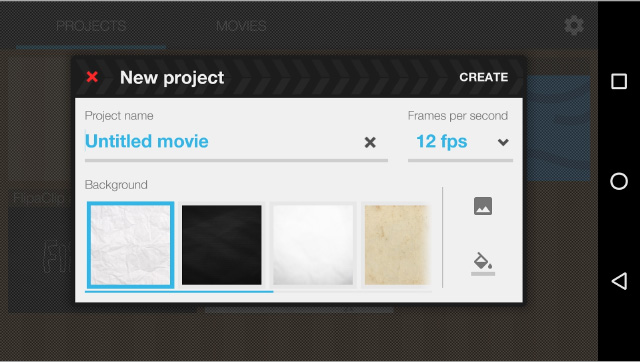
Воспроизведение контента возможно из локальной библиотеки, а также из облачного хранилища или с любого другого устройства, которое подключено к вашему смартфону или ПК.
В итоге
Пожалуй, в качестве заметного недостатка Audials Radio можно назвать только неполную локализацию приложения. Не все пункты меню переведены на русский язык, впрочем, для того, чтобы разобраться с приложением, вам не потребуется высокого уровня владения английским. А вот достоинств – гораздо больше. И главное из них – универсальность и ее качественная реализация. Интернет-радио, подкасты и собственная медиаколлекция, доступ к которым возможен из одного приложения. Достаточное количество настроек и их интуитивность. Кроссплатформенность и возможность синхронизации между несколькими своими устройствами. Приятная дополнительная функциональность вроде радио в качестве будильника. И, наконец, интуитивность в освоении, несмотря на предлагаемое количество возможностей.
Приложение определенно заслуживает самого пристального внимания пользователей, не мыслящих повседневной жизни без медиаконтента любых видов.
Радио онлайн - PCRADIO
версия: 2.5.2.2
Последнее обновление программы в шапке: 05.09.2021





Краткое описание:
Десятки интернет радио станций разной тематики и направлений.
Десятки интернет радиостанций бесплатно разной тематики и направлений в твоем устройстве! Радиостанции - Радио Хит, Топ 40, Рок, Рэп, Металл, Энигма, Релакс, Юмор, Клубное, Камеди, 90е, 80е, Танцевальное радио, Романтика и многие другие. Российские радиостанции с русской и зарубежной музыкой.
Радиоплеер для ОС Андроид позволяет слушать онлайн интернет радио на планшетах, КПК и телефонах под управлением операционной системы Android. Слушайте радио без тормозов и затыков даже на низкой скорости интернета! Уникальная система кодирования звука позволяет прослушивать радио на низкой скорости соединения интернета с отличным качеством.
Вы можете слушать радио в дороге, на даче, в машине и везде, где есть мобильный интернет на скорости 30 кбит/с - 3G 2G EDGE. Плеер для прослушивания музыкального радио отлично работает на планшетах всех версий Андроид. Теперь музыка и лучшие радиостанции будут с Вами везде. Плеер отличается маленьким размером с низким потреблением ресурсов и трафика. Новые радиоканалы добавляются в плеер автоматически при каждом новом запуске.
Плеер подходит для планшетов - Acer, Amazon, Archos, Asus, Fly, HTC, Huawei, Lenovo, Motorola, RoverPad, Samsung, Sony и других планшетов под управлением OS Android.
Похожее приложение от того же разработчика - Радио онлайн - FM CUBE
Причина редактирования: Обновление: модификация 2.5.2.2 Black ModРадио отличное. Но на Мегафоне со скоростью инета ниже 512 кбит(EDGE соединение),практически невозможно слушать,постоянные обрывы,настройки менял-безрезультатно.Ну а при хорошем инете,можно выбрать себе по-вкусу радио волну.Плюс с меня.
странно ему хватает 64кбит. на еже прекрасно работало ,пока мтс не срезал скорость 40кбит. приходиться на 3ж сидеть.радио отлично ,русский рэп отличный ставят.
название с маркета: Интернет радио
описание с маркета (исправил орфографические и грамматические ошибки): Десятки интернет радиостанций разной тематики и направлений.
Десятки интернет радиостанций бесплатно разной тематики и направлений в твоем устройстве! Радиостанции - Радио Хит, Топ 40, Рок, Рэп, Металл, Энигма, Релакс, Юмор, Клубное, Камеди, 90е, 80е, Танцевальное радио, Романтика и многие другие. Российские радиостанции с русской и зарубежной музыкой.
Радиоплеер для ОС Андроид позволяет слушать онлайн интернет радио на планшетах, КПК и телефонах под управлением операционной системы Android. Слушайте радио без тормозов и затыков даже на низкой скорости интернета! Уникальная система кодирования звука позволяет прослушивать радио на низкой скорости соединения интернета с отличным качеством.
Вы можете слушать радио в дороге, на даче, в машине и везде, где есть мобильный интернет на скорости 30 кбит/с - 3G 2G EDGE. Плеер для прослушивания музыкального радио отлично работает на планшетах всех версий Андроид. Теперь музыка и лучшие радиостанции будут с Вами везде. Плеер отличается маленьким размером с низким потреблением ресурсов и трафика. Новые радиоканалы добавляются в плеер автоматически при каждом новом запуске.
Плеер подходит для планшетов - Acer, Amazon, Archos, Asus, Fly, HTC, Huawei, Lenovo, Motorola, RoverPad, Samsung, Sony и других планшетов под управлением OS Android.
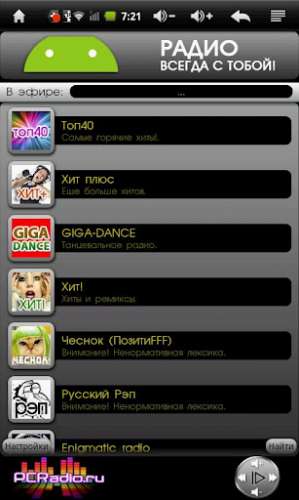


кстати, разработчик российский, а описание и локализация - изобилует ошибками. Плеер не ставил, но даже на скриншотах видно - "буФФер"
Итак, доброго времени суток, дамы и господа! Сегодня мы рассмотрим историю о том, как я создавал приложение для прослушивания интернет радио.
Первая версия программы была сделана ужасно и выглядела так:

if (isPlaying == true)
try
wmp.controls.stop();
MainButton.BackgroundImage = Properties.Resources.play;
isPlaying = false;
label1.Text = wmp.currentPlaylist.Item[0].name;
if (Properties.Settings.Default.Theme == "Orange")
PlayState.BackgroundImage = Image.FromFile("Skins/Orange/PlayingSmall_Playing.jpg");
>
else if (Properties.Settings.Default.Theme == "Aqua")
PlayState.BackgroundImage = Image.FromFile("Skins/Aqua/PlayingSmall_Playing.jpg");
>
else if (Properties.Settings.Default.Theme == "Red")
PlayState.BackgroundImage = Image.FromFile("Skins/Red/PlayingSmall_Playing.jpg");
>
>
catch
MessageBox.Show("Возникла непредвиденная ошибка.Отсутсвует интернет подключение.\nПроверьте интернет подключение или перезапустите приложение", "Ошибка");
>
>
else if (isPlaying == false)
try
wmp.controls.play();
MainButton.BackgroundImage = Properties.Resources.pause;
isPlaying = true;
label1.Text = wmp.currentPlaylist.Item[0].name;
if (Properties.Settings.Default.Theme == "Orange")
PlayState.BackgroundImage = Image.FromFile("Skins/Orange/PlayingSmall_Pause.jpg");
>
else if (Properties.Settings.Default.Theme == "Aqua")
PlayState.BackgroundImage = Image.FromFile("Skins/Aqua/PlayingSmall_Pause.jpg");
>
else if (Properties.Settings.Default.Theme == "Red")
PlayState.BackgroundImage = Image.FromFile("Skins/Red/PlayingSmall_Pause.jpg");
>
>
catch
MessageBox.Show("Возникла непредвиденная ошибка.Отсутсвует интернет подключение.\nПроверьте интернет подключение или перезапустите приложение", "Ошибка");
>
>
Или проверка изменения радиостанции:
try
if (RadioListView.SelectedItems[0].Text == "EuropaPlus")
wmp.URL = "http://cast.radiogroup.com.ua:8000/europaplus";
wmp.controls.play();
Properties.Settings.Default.LastRadio = "http://cast.radiogroup.com.ua:8000/europaplus";
label1.Text = wmp.currentPlaylist.Item[0].name;
Properties.Settings.Default.Save();
>
else if (RadioListView.SelectedItems[0].Text == "Наше Радио")
wmp.URL = "http://cast.radiogroup.com.ua:8000/nashe";
wmp.controls.play();
Properties.Settings.Default.LastRadio = "http://cast.radiogroup.com.ua:8000/nashe";
label1.Text = wmp.currentPlaylist.Item[0].name;
Properties.Settings.Default.Save();
>
……
Но об этом я тогда даже не задумывался, так как радовался, что сделал, наверное, что-то стоящее и интересное.
Прошло некоторое время. Я учился программировать, экспериментировал. Очередной раз, когда задался вопросом «что бы ещё программировать?» я наткнулся на проект этого убогого радио и решил, что надо переписать программу надо сделать версию получше.
Создал новый проект Windows Forms. Поставил на форму кнопку, пару Label-ов, TabControl, ListBox, тот же самый Slider. Добавил новое окно настроек. Воспроизведение происходит по-прежнему с помощью библиотеки Windows Media Player.
Теперь уже событие клика кнопки Play/Pause выглядит так:
if (!isPlaying)
play.BackgroundImage = Properties.Resources.play;
isPlaying = true;
player.controls.pause();
>
else if (isPlaying)
play.BackgroundImage = Properties.Resources.pause;
isPlaying = false;
player.controls.play();
>
Загрузка радиостанций идёт из xml файла. То есть теоретически каждый желающий сможет добавить неограниченное количество радиостанций. Структура xml файла:
EuropaPlus
Наше Радио
Premium
EuropaPlus2
RRadio
Kazantip
Kiss FM
Radio Record
Horizon FM
Best FM
Abc Christmas
А вот и код который загружает радиостанции в ListBox:
string fileName = "stations.xml";
public void LoadStations()
if (File.Exists(fileName))
XmlDocument xmlDoc = new XmlDocument();
xmlDoc.Load(fileName);
XmlNodeList stationNodes = xmlDoc.SelectNodes("//stations/station");
foreach (XmlNode stationNode in stationNodes)
string name = stationNode.InnerText;
//FullList – это listbox
FullList.Items.Add(name);
>
xmlDoc.Save(fileName);
>
else
MessageBox.Show("Не найдены радиостанции.Увы мой господин.\nНе судьба!Загрузите их с сайта разработчика или переустановите программу.");
>
>
Вот что в итоге получилось:

Этому результату я был очень рад.
Опять пролетело какое-то время. Я научился делать приложения для Windows Phone и, соответственно, уже понимал что-то в WPF.
И вот теперь наступает, на мой взгляд, самая интересная часть этой статьи.
Совсем недавно я встретил программу плеер VK – Meridian. Дизайн этой программы мне очень понравился. И тут я задался вопросом: «Почему бы не сделать программу Radio с таким же дизайном, ну или хотя бы что-то подобное?». К тому же был выложен исходник этой программы, которую я попытался изучить. Но сначала ничего дельного из этого не вышло. Пришлось искать. Поискав в google, наткнулся на статью на хабре. Скачал проект.
Создал новый проект WPF. Для приведения окна в желаемый вид добавил в проект скачанные файлы и привязал стиль к главному окну приложения. Поменял цвет окна, расположение значка, добавил новую кнопку “always on top” и вот что в итоге получилось:

Для того, чтобы приложение было удобным и функциональным, решил разделить главное окно на 3 части. В первой части будут типы радиостанций, во второй список радиостанций относящиеся к определенному типу и, наконец, в третьей части будет логотип радиостанции. Стиль кнопки play/pause, volume, settings, listbox и scrollbar взял из исходников того самого Meridian Vk player.
После долгих мучений был получен такой код:
<Window x:Class="Radio.MainWindow"
xmlns="http://schemas.microsoft.com/winfx/2006/xaml/presentation"
xmlns:x="http://schemas.microsoft.com/winfx/2006/xaml"
xmlns:controls="clr-namespace:Radio.Controls"
Title="Radio"
Height="460"
Width="620"
MinHeight="400"
MinWidth="510"
Icon="/icon.ico"
WindowStartupLocation="CenterScreen"
Style=""
Loaded="Window_Loaded">
<Window.TaskbarItemInfo>
<TaskbarItemInfo x:Name="TaskbarItem">
<TaskbarItemInfo.ThumbButtonInfos>
<ThumbButtonInfo x:Name="TaskbarPlayButton" ImageSource="/Radio;component/Images/Taskbar/play_thumb.jpg" Click="TaskbarPlayButton_Click"/>
<ThumbButtonInfo x:Name="TaskbarPauseButton" ImageSource="/Radio;component/Images/Taskbar/pause_thumb.jpg" Click="TaskbarPauseButton_Click"/>
</TaskbarItemInfo.ThumbButtonInfos>
</Window.TaskbarItemInfo>
<Grid x:Name=«MainContentPanel» >
<Grid.ColumnDefinitions>
/>
/>
/>
</Grid.ColumnDefinitions>
<Grid x:Name=«LeftContentPanel»>
<Grid.RowDefinitions>
/>
/>
</Grid.RowDefinitions>
<ListBox ScrollViewer.HorizontalScrollBarVisibility=«Disabled» x:Name=«StationTypeList» Grid.Row=«0» Background=«Transparent» Style="" ItemContainerStyle="" SelectionChanged=«StationTypeList_SelectionChanged»>
<ListBox.ItemTemplate>
/>
<StackPanel Grid.Column=«0»>
<Button x:Name=«SettingsButton» HorizontalAlignment=«Center» Height=«18» Width=«18» Margin=«12,41,0,0» Style="" Click=«SettingsButton_Click»/>
<StackPanel Grid.Column=«2»>
<controls:VolumeControl x:Name=«VolumeController» Volume=«100» Margin=«0,35,0,0» />
<Grid x:Name=«RightContentPannel» Grid.Column=«1» Background=«Transparent»>
<ListBox ScrollViewer.HorizontalScrollBarVisibility=«Disabled» x:Name=«StationsList» Grid.Row=«0» Background=«Transparent» Style="" ItemContainerStyle="" SelectionChanged=«StationsList_SelectionChanged»>
<ListBox.ItemTemplate>
/>

Опять же чего-то не хватает, не так ли? Слишком серо и не интересно. Поэтому решил добавить фоновые картинки для каждой отдельной радиостанции и для общего приложения. Каждый тип радиостанций(список слева) обладает своей фоновой картинкой. Все названия типов радиостанций записаны в отдельный xml файл — stations.xml и для каждого типа свой xml файл уже с радиостанциями.
Это структура файла stations.xml:
Pop
Stations/pop.xml
Images/StationTypes/pupmusic.jpg
Rap/HipHop/RnB
Stations/rap_hiphop.xml
Images/StationTypes/rap.jpg
Игровые
Stations/gaming.xml
Images/StationTypes/game.jpg
К примеру структура файла club.xml:
Shtorm.FM клубный
live.shtorm.fm:8000/mp3
Images/Stations/club/shtormclub.jpg
При желании каждый сможет добавить свои разделы, радиостанции и их картинки.
В результате получилось это:
Читайте также:


